Jak mluvit buňky v aplikaci Excel?
Někdy možná budete muset zapsat data listu do papíru a možná budete muset mnohokrát zvednout hlavu a potom snížit, což vás může mučit. Ale pokud za vás bude mluvit hlas buněčného obsahu, může to být tak hezké. Zde vám řeknu, jak nechat Excel za vás mluvit buňkami.
 Mluvte buňky v aplikaci Excel
Mluvte buňky v aplikaci Excel
Pokud chcete, aby obsah buňky aplikace Excel hovořil, musíte nejprve přidat příkaz Mluvit do buňky na panelu nástrojů Přizpůsobit rychlý přístup.
1. Otevřete list, kterým chcete vyslovit jeho buňky, a klikněte na Přizpůsobte panel nástrojů Rychlý přístup šipka> Další příkazy.
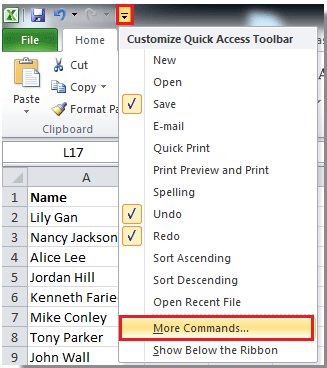
2. cvaknutí Všechny příkazy z rozevíracího seznamu Vyberte příkazy z sekci a najít Mluvte buňky příkaz a klepněte na něj přetažením posuvníku a klepněte na přidat tlačítko pro přidání do pravé části. Viz snímek obrazovky:
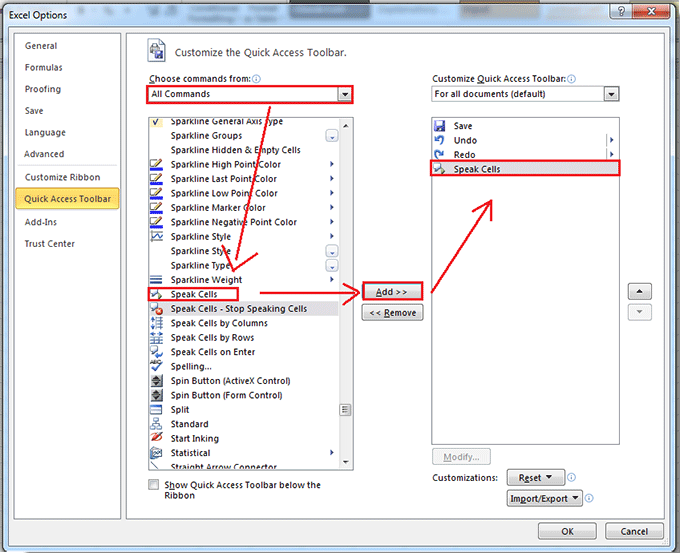
3. cvaknutí OK zavřete dialog, nyní Mluvte buňky příkaz je v Panel nástrojů Rychlý přístup. Viz snímek obrazovky:
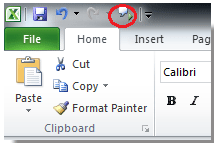
Nyní začněte mluvit o obsahu buňky.
4. Vyberte buňky rozsahu, kterými chcete vyslovit, a klikněte na Mluvte buňky příkaz a poté bude buňku vyslovovat jeden po druhém v pořadí řádků.

Poznámka: Musíte se ujistit, že je v počítači povolen reproduktor.
Nejlepší nástroje pro produktivitu v kanceláři
Rozšiřte své dovednosti Excel pomocí Kutools pro Excel a zažijte efektivitu jako nikdy předtím. Kutools for Excel nabízí více než 300 pokročilých funkcí pro zvýšení produktivity a úsporu času. Kliknutím sem získáte funkci, kterou nejvíce potřebujete...

Office Tab přináší do Office rozhraní s kartami a usnadňuje vám práci
- Povolte úpravy a čtení na kartách ve Wordu, Excelu, PowerPointu, Publisher, Access, Visio a Project.
- Otevřete a vytvořte více dokumentů na nových kartách ve stejném okně, nikoli v nových oknech.
- Zvyšuje vaši produktivitu o 50%a snižuje stovky kliknutí myší každý den!

